Batterianvändning är ett av de vanligaste problemen för alla smarttelefontillverkare. Oavsett om du har en premium Android-modell eller en iPhone måste du bli irriterad av batteriproblem. Apple hävdar i sina programuppdateringar att förbättra batteriets prestanda för sina iPhones. Det är dock upp till användarna att hålla batteriet i sin enhet i gott skick. Och för detta ändamål måste de kontrollera batterianvändningen på sina iPhones.
Även om många Apple-iPhoner har ett starkare batteri som räcker hela dagen, måste de laddas mellan. När enheter uppdateras till den senaste programvaran upplever användare dålig batteritid. För att undvika alla dessa situationer kan du se hur telefonbatteriet fungerar; vilka appar som använder batteritid på din iPhone; och hur din iPhones batterihälsa är. Den här fullständiga guiden ger alla dessa svar. Läs vidare…
Skaffa alla rapporter om batterianvändning på din iPhone
Tillsammans med föräldrakontroll uppskattar jag Apples ansträngningar att ge fullständig information om batterianvändning på iPhone. Den här funktionen listar alla appar som förbrukar mer batteri på din enhet.
När du kontrollerar batterianvändningen kan du se en lista över appar och batteriförbrukning i procent. Men här ligger en fångst. Många användare tar andelen batterianvändning som mängden totalt batteri. Detta är en vanlig missuppfattning; procenten visar mängden batteri som används och inte mängden av ditt totala batteri. Ett exempel är bättre än ett bud. Min WhatsApp visar 23% batterianvändning, vilket innebär att WhatsApp har använt 23% batteri från det totala batteriet som används. WhatsApp har inte använt 23% av hela iPhone-batteriet.
Snabblänkar:
- Hur man kontrollerar batterianvändningen på iPhone
- Hur man kontrollerar batteriets hälsa på din iPhone
- Aktivera optimerad batteriladdning för iPhone i iOS 13
- Hur man hanterar bakgrundsaktivitet på iPhone
Hur man kontrollerar batterianvändningen på iPhone
Funktionen Batterianvändning i iPhone visar förgrunds- och bakgrundsförbrukning av enhetens batteri av appar. Således informerar den här funktionen om vilka appar som körs mer i bakgrunden på din iPhone. I framtiden kan du vara mer vaksam när du tvingar att avsluta appen som äter mer batteri även i bakgrunden.
Steg 1. Öppna appen Inställningar på din iPhone.
 Steg 2. Bläddra ner och tryck på Batteri.
Steg 2. Bläddra ner och tryck på Batteri.
 Alla batterialternativ laddas om några sekunder, så vänta en stund.
Alla batterialternativ laddas om några sekunder, så vänta en stund.
Steg 3. Under batterihälsan är två flikar viktiga för användarna: Senaste 24 timmarna och de senaste 10 dagarna.
Att trycka på någon av flikarna visar din iPhones batterianvändning under de senaste 24 timmarna och de senaste tio dagarna. Båda flikarna är vidare uppdelade i BATTERINIVÅ och AKTIVITETS- diagram.

Diagrammen varierar beroende på ditt val av flikar: Senaste 24 timmarna och de senaste 10 dagarna. När du trycker på Senaste 24 timmarna visar det första diagrammet BATTERINIVÅ, och när du väljer Senaste 10 dagarna visar samma diagram BATTERIANVÄNDNING. Observera att ACTIVITY förblir densamma för båda flikarna.
Under de två flikarna finns Last Charge Level , vilket är ett annat viktigt alternativ för att förstå batterianvändningen. Som namnet antyder visar detta alternativ dig batteriets laddningsnivå när du senast anslöt din iPhone till laddkontakten. Och under denna nivå kan du se minuter eller timmar innan din iPhone var ansvarig.

Till exempel, om det här alternativet visar 90% betyder det att din iPhone debiterades 90% före en viss tid. Och den här gången visas under Last Charge Level.
Under diagrammen kan du se alternativ för skärm på och skärm av. När du väljer Senaste 10 dagarna kan du se genomsnittlig skärm på och av tid.

Slutligen kommer avsnittet BATTERIANVÄNDNING AV APP , som faktiskt visar hur mycket batteri en viss app har förbrukat av det totala batteriet som används. Du kan klicka på VISA AKTIVITET för att kontrollera batterianvändningen i timmar och minuter. När du ser timmar och minuter var en app öppen i förgrunden och bakgrunden, fliken ovan ändras till VISA BATTERIANVÄNDNING.

Hur man kontrollerar batteriets hälsa på din iPhone
Battery Health introducerades först i Apples iOS 11.3 och det finns tillgängligt i iPhone-modeller sedan 6. Detta alternativ visas under lågeffektläge. När du klickar på Batterihälsa kan du se Max kapacitet och högsta prestanda för ditt iPhone-batteri.
Vanligtvis visar maximal kapacitet mer än 80% på en hälsosam enhet och det visar bättre hälsa för ditt iPhone-batteri. Om den maximala kapaciteten visar mindre än 80% kan du behöva byta ut ditt iPhone-batteri.
Du kan kontrollera Batteriets hälsa under alternativet Låg strömläge: Inställningar → Batteri → Batterihälsa.

Aktivera optimerad batteriladdning för iPhone i iOS 13
Optimerad batteriladdning är en ny funktion som Apple introducerade i iOS 13. Som namnet antyder, När du aktiverar den här funktionen. Det ökar enhetens batterilivslängd genom att se till att din iPhone inte är fulladdad hela tiden. Eftersom Apple använder litiumjonbatterier kan dess enheter leverera bättre prestanda om de inte laddas mer än 80%.

Apple förklarar den här funktionen: ”Ett nytt alternativ hjälper till att sänka batteriets åldrande genom att minska tiden som din iPhone spenderar fulladdat. iPhone lär sig av din dagliga laddningsrutin så att den kan vänta med att ladda över 80 procent tills du behöver använda den. ”
Med andra ord kommer funktionen att ladda ditt iPhone-batteri upp till 100% bara när du behöver det mest. Efter din laddningsrutin bestämmer algoritmen om du behöver en fulladdad enhet.
Till exempel tenderar du att ladda din iPhone över natten. Optimerad batteriladdning håller ditt iPhone-batteri på 80% hela tiden. Eftersom algoritmen vet vilken tid du vaknar och tar din telefon kommer den att ladda telefonen till 100% precis innan du tar den.
Hur man hanterar bakgrundsaktivitet på iPhone
När du kontrollerar batterianvändningen på din iPhone får du en bra uppfattning om vilka appar som förbrukar mer batteri. Baserat på denna information kan du minska bakgrundsaktiviteten för en eller flera appar på din iPhone.
Steg 1. Starta appen Inställningar på din iPhone.
Steg 2. Klicka nu på Allmänt.

Steg 3. Klicka sedan på Uppdatera bakgrundsapp.
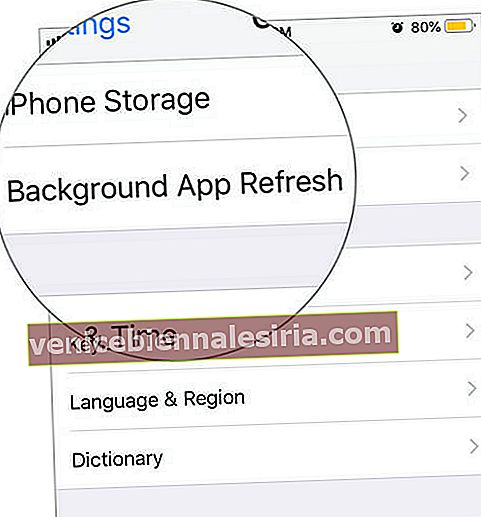
Steg 4. Från listan över appar som är aktiva i bakgrunden kan du stänga av några.

Alternativt kan du stänga av alla appar som körs i bakgrunden genom att trycka på Uppdatera bakgrundsapp och stänga av växeln.

Om du vill minska bakgrundsaktiviteten för alla appar är ett bättre sätt att använda Low Power Mode på din iPhone. När du aktiverar lågeffektläget slutar alla appar att köras i bakgrunden. Det finns dock en nackdel med att minska bakgrundsaktiviteten. När du stänger av uppdatering av bakgrundsapp visar dina appar dig inte ny data förrän du öppnar den. Appen visar aviseringar men laddar ner meddelanden eller innehåll när du öppnar den.
I sista utväg ...
När alla ovanstående alternativ inte förbättrar batteriets livslängd kan du ta den sista utväg: ta bort appen som förbrukar mer batteri. Du kan avinstallera problemappen från din iPhone och använda webbplatsen istället. Du kan till exempel alltid logga in på Facebook från din Safari-webbläsare.
Det är allt folk!
Ta din laddning nu ...
Batteri är en av de ihållande problemen i Apples ekosystem, och teknikjätten har konsekvent gjort försök att hantera denna fråga. Under tiden kan du följa några tips och tricks för att förbättra batteriets livslängd på din iPhone.
Relaterade inlägg:
- Batterividget saknas på iPhone eller iPad? Tips för att få tillbaka det
- Hur man visar batteriprocent på iPhone X, Xs, Xs Max och XR
- Bästa iPhone- och iPad-batterisparappar
- macOS Big Sur: Så här visar du batterianvändningshistoriken på Mac
Hur ofta kontrollerar du batteriets prestanda på din iPhone? Använder du ofta batterikrävande appar? Dela din feedback med oss i kommentarsektionen.

![Bästa 12,9-tums iPad Pro 2018-tangentbordsväskor [2021-upplagan]](https://pic.venicebiennalesiria.com/wp-content/uploads/blog/456/KKWB8ZB52Qpic.jpg)







